AWS でのクラウド ホスティングの利点の活用
公開: 2023-01-09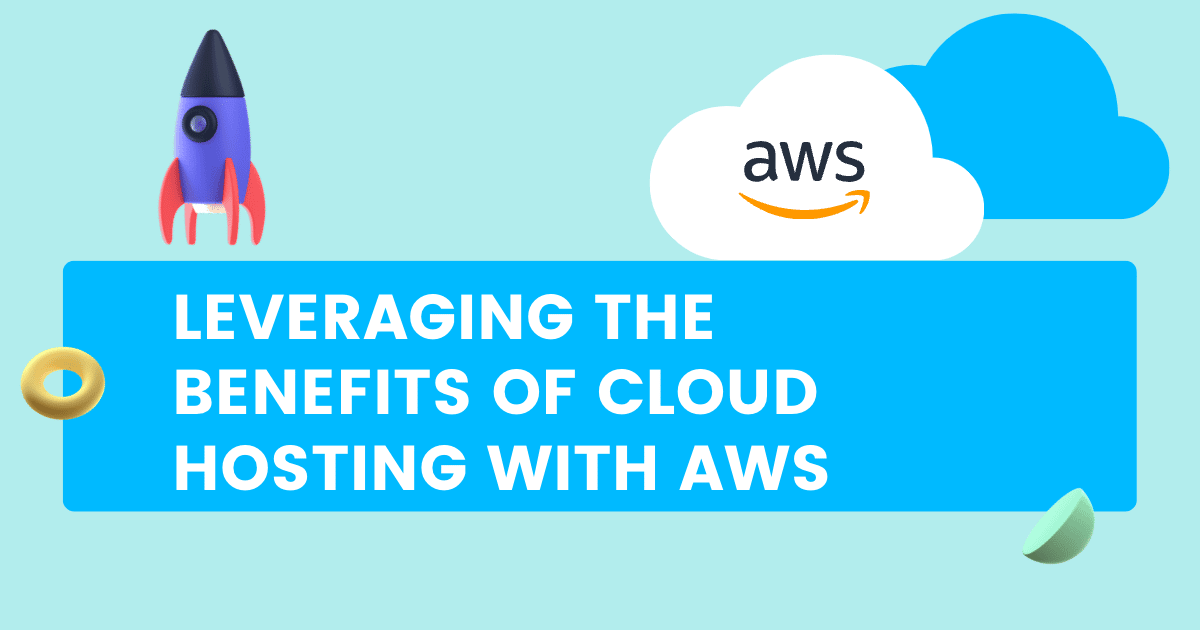
エンタープライズ ワークロードの 85% は 2025 年までにクラウドになり、クラウド ネイティブのアーキテクチャとテクノロジを完全に実装することによってのみデジタル戦略を実行できます。 これは、競争力を維持したいビジネスにとって必須のツールです。
(アマゾン ウェブ サービス) AWS クラウド ホスティングを使用すると、企業はハードウェアを購入して管理することなく最新のテクノロジにアクセスできるため、革新的な製品やサービスの開発により集中することができます。
AWS でクラウド ホスティングを活用することで、企業は IT インフラストラクチャを比類のない方法で制御できます。
AWS とは何ですか?
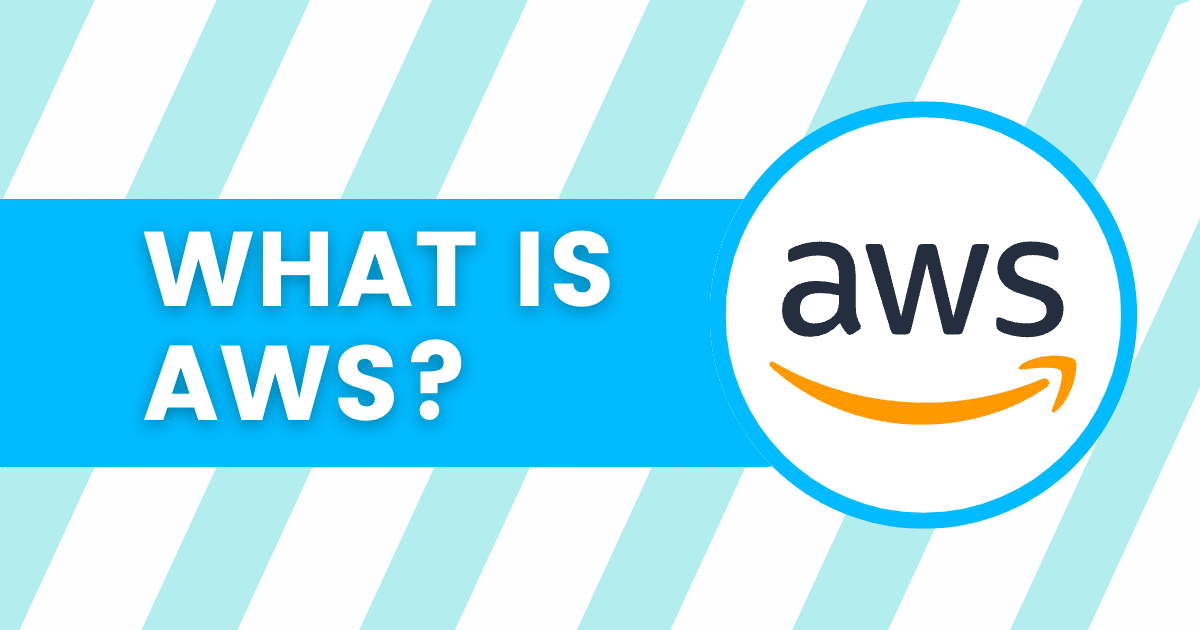
AWS は、Amazon が提供するクラウド コンピューティング プラットフォームです。 ストレージ、データベース、分析、ネットワーキング、モバイル開発など、幅広いサービスを顧客に提供します。 AWS を使用すると、企業は需要の変化に応じてリソースを迅速にスケールアップまたはスケールダウンできます。
クラウドホスティングとは?
クラウド ホスティングでは、クラウド プロバイダーがホストするサードパーティ サーバーを使用して、データを保存、管理、処理します。 このタイプのホスティングは、多くのコンピューティング能力を必要とするが、オンサイトに物理サーバーを収容できない企業にとって有益です。
AWS とクラウド ホスティング
AWS は、クラウド ホスティングのスケーラビリティと費用対効果を利用して、クラウドでのアプリケーションのホスティングを可能にします。 また、AWS は、分析、データベース、ストレージなど、アプリケーション用のさまざまなマネージド サービスへのアクセスをお客様に提供します。
AWS のクラウド ホスティングを使用すると、企業は基盤となるインフラストラクチャについて心配することなく、アプリケーションの開発に集中できます。
AWS を使用したクラウド ホスティングの利点
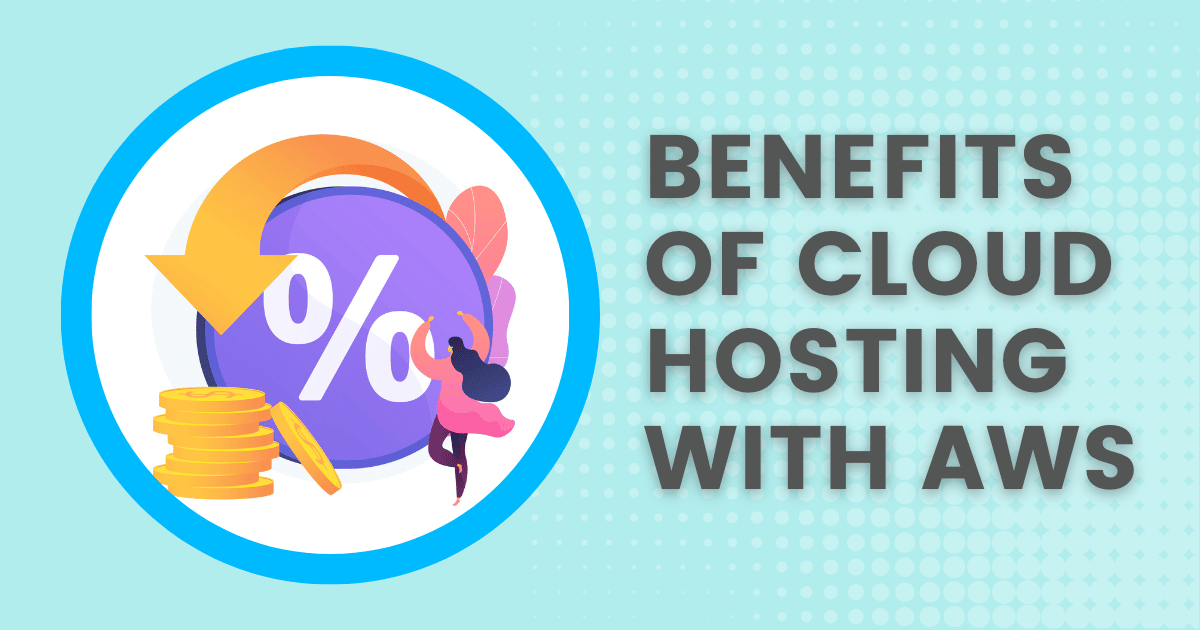
1. コスト削減
- 従来のホスティング サービスでは、追加のキャパシティを事前に購入するか、使用量に関係なく固定の月額料金を支払う必要がありましたが、AWS クラウド ホスティングの従量課金制の料金体系により、必要なときに必要なリソースに対して支払うことができます。 これは、必要に応じてスケールアップまたはスケールダウンするのに役立ちます。
- リザーブド インスタンスは、割引料金で将来の使用のために容量を予約します。 AWS スポット インスタンスを使用して、未使用のコンピューティング キャパシティをオンデマンド価格から最大 90% 引きで入札できます。
- 物理サーバーの購入と保守、または複雑なソフトウェア ソリューションのインストールと管理に費やす金額を大幅に削減します。 このクラウド環境は、最小限の先行投資でスムーズに稼働します。
2. 専用機関によるスケーラビリティと柔軟性の向上
- AWS では、従来のホスティング ソリューションでは対応できない、お客様のニーズや好みに合わせてホスティング環境をカスタマイズできます。
- 企業は、クラウドを介して追加のリソースにアクセスして使用する柔軟性を得ることができ、パフォーマンスと信頼性が向上します。
- クラウドベースのシステムであるため、スケールアップおよびスケールダウンして、刻々と変化する市場の状況に対応できます。
- 柔軟性とスケーラビリティのためにマネージド AWS サービスを提供するさまざまな専門機関があります。
3. セキュリティ機能の向上
- AWS は、暗号化、ID およびアクセス管理 (IAM)、CloudTrail ロギング、ネットワーク分離のための Amazon Virtual Private Cloud (VPC)、トラフィック フローを制御するためのセキュリティ グループなど、さまざまなセキュリティ機能を提供します。 これらは、ユーザー データの機密性、整合性、および可用性を保護します。
- AWS の強化されたセキュリティは、機密情報を不正アクセスや悪意のある脅威から保護します。
- CloudFormation テンプレートを使用すると、顧客はセキュリティ体制のベスト プラクティスを実装できます。 これにより、HIPAA や PCI DSS などのさまざまな規制要件や業界標準への準拠が向上します。
- AWS は、クラウド インフラストラクチャでの疑わしいアクティビティを顧客に警告するための侵入検知システムを提供します。これにより、データ侵害のリスクをさらに軽減できます。
AWS クラウドホスティングの開始方法
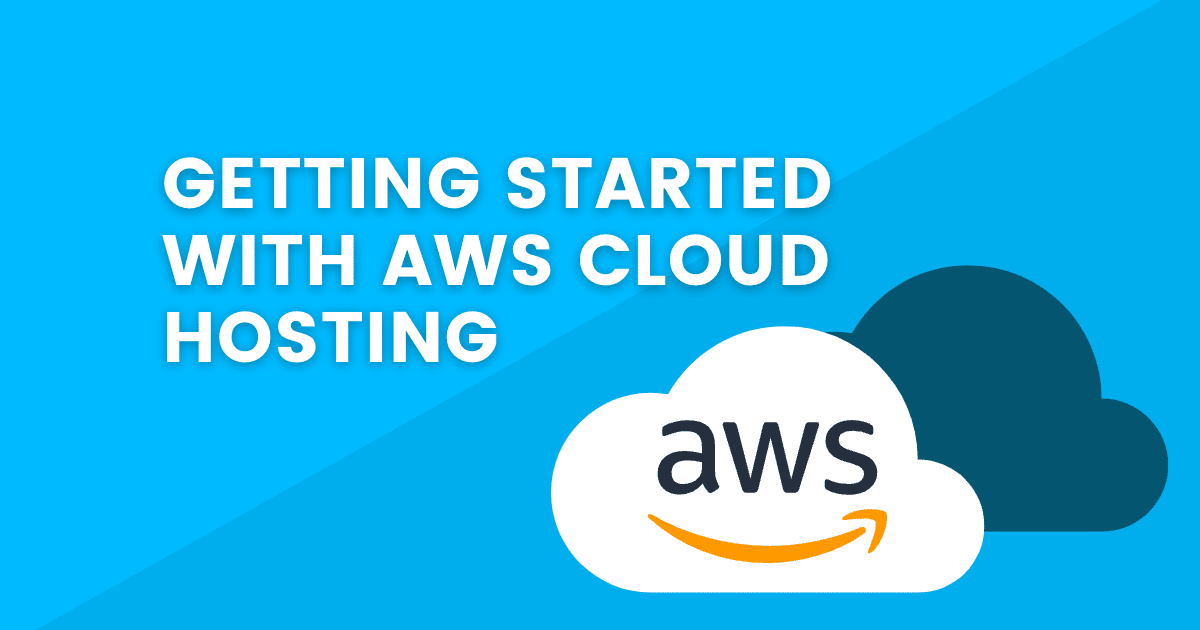
1.AWS アカウントを作成し、サービス プランにサインアップする
開始方法は次のとおりです。
- ステップ 1:アマゾン ウェブ サービス (AWS) のホームページにアクセスし、詳細を入力して [AWS アカウントの作成] をクリックします。
- ステップ 2:ビジネス ニーズに合ったサービス プランを選択し、[続行] をクリックします。
- ステップ 3:必要なサーバーの種類、サポートするユーザーの数、必要なストレージの量などのパラメーターを設定します。
- ステップ 4:仮想プライベート ネットワーク (VPN) を作成し、セキュリティを強化するためにファイアウォールを設定して、環境を設定します。
- ステップ 5:アプリケーションをデプロイします。 AWS は、アプリケーションをデプロイおよび管理するための幅広いツールを提供します。
- ステップ 6:問題やパフォーマンスの問題がないかシステムを監視します。 AWS には、システムを監視するのに役立つさまざまな監視ツールが用意されています。
2. 適切なサービスを選択する
AWS は、さまざまな層のストレージ、コンピューティング能力、およびスケーラビリティ オプションを提供しているため、組織に最適なものを見つけることができます。
適切なサービスの検索を開始します。
- ステップ 1:特定の要件と目的を特定します。 処理する必要があるワークロードの種類と、それらを AWS で最適に処理する方法を分析します。
- ステップ 2:プラットフォームで利用可能なさまざまなサービスを調査して比較し、必要な機能を提供するサービスを確認します。
- ステップ 3:コスト効率を評価し、AWS でアプリケーションを実行するコストを計算して、他のアプリケーションと比較します。
- ステップ 4:サービスのスケーラビリティを検討します。これにより、サービスを中断することなく需要の変化を処理できます。
3. 利用可能な価格オプションを理解する
アマゾン ウェブ サービス (AWS) は、従量課金制、リザーブド インスタンス、スポット インスタンスなど、さまざまなクラウド ホスティング料金オプションを提供しており、柔軟な支払いの選択とコスト削減を実現します。
オプションを知ることは、適切なオプションを選択するのに役立ちます。
- ステップ 1:ビジネスと必要なサービスの種類を理解してから、機能を調査し、カスタマー レビューを読んでから、価格プランを選択して、ビジネスに最適なプランを決定します。
- ステップ 2: AWS 料金計算ツールを使用して、必要な機能、使用量、およびストレージに基づいて総コストを計算します。
- ステップ 3:さまざまなプランを比較して、最もお得なプランを見つけてください。 予算に合った、必要なすべての機能を備えたものを選択してください。
Amazon EC2 インスタンスとストレージ ソリューションの操作
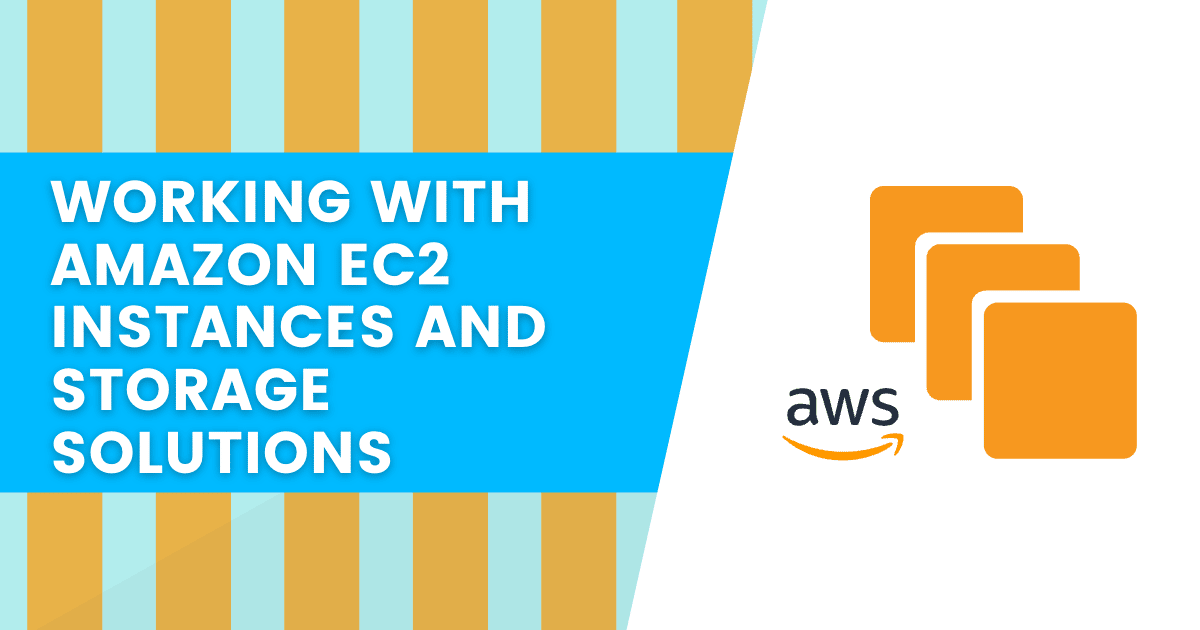
1. 最初の EC2 インスタンスの起動
Amazon EC2 を使用すると、ユーザーはアプリケーション用に仮想マシン (インスタンス) をプロビジョニングできます。
ユーザーは、Elastic Block Store や Simple Storage Service (S3) などのさまざまなストレージ ソリューションを作成し、CPU、メモリ、ストレージなどのリソースを柔軟に制御できます。
- ステップ 1: Amazon EC2 コンソールにログインし、ドロップダウン メニューからリージョンを選択します。 これにより、EC2 インスタンスがホストされている場所が決まります。 遅延を改善するには、近くにあり、ほとんどのユーザーが住んでいる地域を選択してください。
- ステップ 2: EC2 インスタンスを作成するためのテンプレートである Amazon Machine Image (AMI) を選択します。 特定のニーズに応じて、多くの公開およびプライベート AMI オプションが存在します。
- ステップ 3:インスタンス タイプを選択します。 さまざまな量の RAM と CPU パワーを備えたさまざまな EC2 インスタンス タイプから選択できます。
- ステップ 4: EC2 インスタンスで使用できるストレージ スペースを構成します。 永続的なストレージ オプションとして、Amazon EBS (Elastic Block Store) または Amazon S3 (Simple Storage Service) から選択します。
- ステップ 6: EC2 インスタンスを起動します。 アクセスとセキュリティの目的でキー ペアを提供するよう求められます。 インスタンスが起動したら、ログインしてすぐに使用を開始できます。
2. セキュリティ グループとファイアウォール ルールの設定
クラウド ホスト型システムのセキュリティを確保するには、クラウド ホスト型セキュリティ グループとファイアウォール ルールを構成することが不可欠です。 適切なアクセス レベルとルールを定義することで、悪意のあるアクティビティや不正アクセスからネットワークを保護できます。
- ステップ 1:ホスティング プロバイダーのコントロール パネルにログインし、[ネットワーク セキュリティ] セクションに移動します。
- ステップ 2: [Create New Security Group] を選択し、名前を入力します。
- ステップ 3: [ルールの追加] をクリックし、プロトコル、ポート範囲、送信元 IP 範囲を選択し、[保存] をクリックして変更を確認します。
- ステップ 4:必要に応じて、複数のセキュリティ グループの作成を繰り返します。 ファイアウォール ルールを設定するには、[ネットワーク セキュリティ] セクションに移動し、[新しいファイアウォール ルールの作成] を選択します。
- ステップ 5:着信ネットワーク、プロトコル、ポート、および送信元 IP 範囲を選択します。
- ステップ 6:発信ネットワーク、プロトコル、ポート、および宛先 IP 範囲を選択します。
- ステップ 7: [保存] をクリックして変更を保存し、必要に応じて複数のファイアウォール ルールを作成するためにこのプロセスを繰り返します。
- ステップ 8: [ルールの適用] をクリックして、セキュリティ ポリシーをサーバーに適用します。
3. さまざまなタイプのストレージ ソリューションの調査
Amazon EBS や S3 など、さまざまなストレージ オプションの概要を把握して、それらを活用してデータのニーズを満たすことができます。

開始する手順は次のとおりです。
- ステップ 1:各ストレージ ソリューションを調査し、永続オプションと非永続オプションのどちらが必要か、必要な容量、利用可能なパフォーマンス レベルの種類、および特定のアプリケーションにとって重要なその他の要因を検討します。
さまざまな機能の例を次に示します。
– Elastic Block Store (EBS): Amazon EC2 インスタンスに永続的なブロックレベルのストレージを提供します。
– Simple Storage Service (S3): 安全で、耐久性があり、高度にスケーラブルなオブジェクト ストレージを提供するオブジェクト ストレージ サービス。
– Glacier: 長期データ保持のための低コストのアーカイブ ストレージ ソリューション。
– エラスティック ファイル システム (EFS): Amazon EC2 インスタンスへの共有アクセスを提供するフルマネージド ファイル システム。
– Snowball: AWS との間で大量のデータを転送するデータ転送アプライアンス。
– ストレージ ゲートウェイ: オンプレミス環境とクラウド ストレージ サービス間のシームレスで安全な統合を提供します。
– AWS Snow ファミリー: さまざまなクラウドネイティブのデータ処理機能を提供する一連の製品とサービス。 - ステップ 2:適切なインフラストラクチャをセットアップします。 選択したストレージ ソリューションによっては、仮想マシンのセットアップまたは Amazon S3 バケットの作成が必要になる場合があります。
- ステップ 3:セットアップをテストして、すべてのパフォーマンスと容量の要件を満たしていることを確認します。 調整が必要な場合は、完了するまでテストしてください。
- ステップ 4:ストレージ ソリューションを運用目的で使用し始める。 システムを監視して、パフォーマンス基準が満たされていること、およびアップグレードまたは変更が必要になる場合があることを確認します。
AWS DevOps ツールを使用したデプロイの自動化
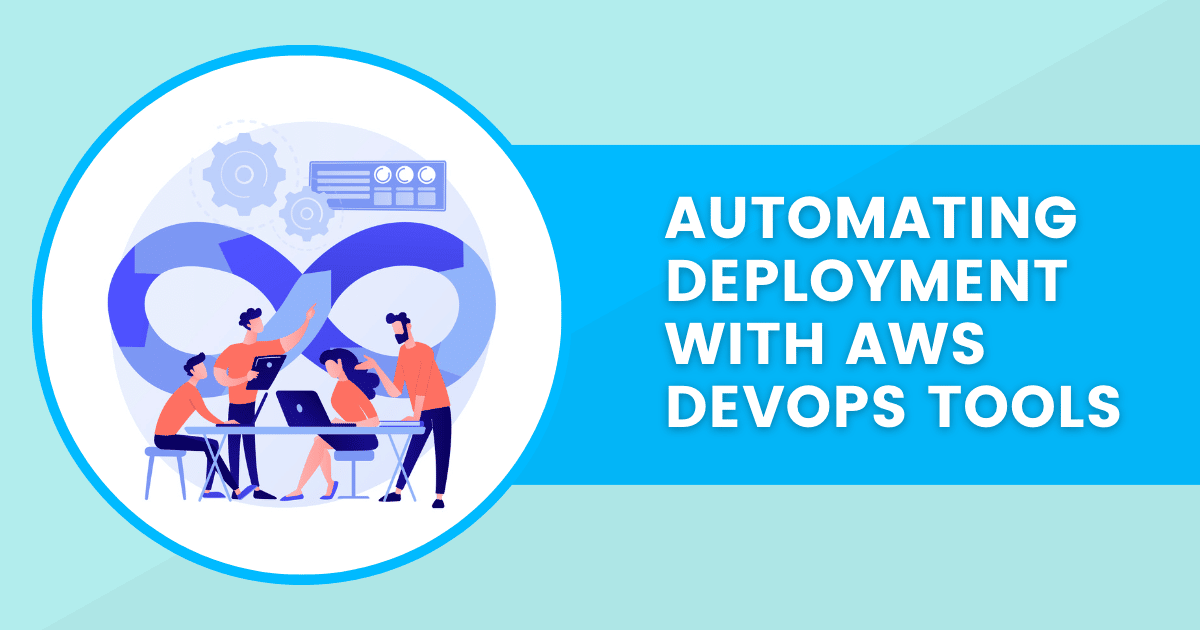
1. AWS CodePipeline と CodeDeploy を使用してデプロイを自動化する
AWS CodePipeline は、リリース パイプラインの自動化に役立つフルマネージドの継続的デリバリー サービスです。 これを使用して、ソフトウェアの変更をリリースするために必要な手順をモデル化、視覚化、および自動化できます。
自動デプロイ用の AWS CodePipeline を作成するには、次の手順に従います。
- ステップ 1:ソースをセットアップします。 AWS CodePipeline では、コードの変更を受け取るソースを指定する必要があります。 ソースとして、Amazon S3、GitHub、または別のバージョン管理システムを使用できます。
- ステップ 2: AWS CodePipeline プロジェクトを作成して、デプロイ パイプラインを作成します。 AWS CodePipeline コンソールまたは AWS Command Line Interpreter (CLI)I を使用してチャネルを構築できます。
- ステップ 3:パイプラインのデプロイ タスクを構成します。 Amazon EC2 インスタンス、Amazon ECS タスク、Lambda 関数などのデプロイ タスクから選択します。
- ステップ 4: AWS CodePipeline コンソールで実行するか、AWS CLI を使用してパイプラインを開始します。 ソース リポジトリでコードの変更が検出されると、チャネルが自動的に開始され、展開タスクが実行されます。 完了したら、AWS CodePipeline コンソールで結果を確認できます。
- ステップ 5: AWS CodePipeline コンソールで各タスクのステータスを表示してデプロイの進行状況をリアルタイムで監視し、デプロイプロセス中に発生する可能性のある問題を特定して是正措置を講じます。
- ステップ 6: AWS CodeDeploy を使用してデプロイを自動化します。 AWS CodeDeploy は、アプリケーションを Amazon EC2 インスタンス、オンプレミス サーバー、または Lambda 関数に簡単にデプロイできるようにする完全マネージド型のデプロイ サービスです。
- ステップ 7: AWS CodeDeploy コンソールからデプロイの結果をモニタリングして、デプロイプロセス中に発生する可能性がある問題を特定します。
デプロイ先のインスタンスまたはサービスを定義するデプロイ グループを作成して、デプロイを自動化します。 次に、リビジョン ファイルを保存するための Amazon S3 バケットを作成し、デプロイ中に AWS CodeDeploy が使用する IAM ロールを設定します。
2. AWS CloudFormation を使用してテンプレートにリソースを作成する
AWS CloudFormation は、テンプレートベースのアプローチを使用して AWS でリソースを作成および提供する Infrastructure as Code ツールです。 このサービスにより、個人は単一のファイルからクラウド インフラストラクチャ全体を定義できるようになり、クラウドへのアプリケーションの展開が容易になります。
このステップバイステップ ガイドから始めましょう。
- ステップ 1:新しいスタックを作成し、テンプレートの名前を指定して、[次へ] をクリックします。 これがスタックの名前になり、後で参照するために使用できます。
- ステップ 2: Amazon S3 テンプレートを選択するか、テンプレートをアップロードします。
- ステップ 3:テンプレートをアップロードした場合は、必要なパラメーターを指定します。
- ステップ 4:情報を確認し、[作成] をクリックしてスタックを起動します。
- ステップ 5: CloudFormation がスタックを作成するのを待ちます。 スタックのステータスが「Create complete」に変わると、スタックの作成プロセスは完了です。
- ステップ 6: [リソース] タブを確認して、CloudFormation によって作成されたすべてのリソースを確認します。
- ステップ 7:アプリケーションでリソースを使用する前に、すべてのリソースが正しく機能していることをテストして検証します。 スタックを作成したら、AWS マネジメント コンソールからそのリソースを管理し、さまざまなアプリケーションやサービスに使用できます。 スタックはいつでも削除できます。
3.Amazon CloudWatch によるデプロイのモニタリング
Amazon Cloudwatch は、ユーザーがデプロイに関する情報を入手し、アプリケーションの潜在的な問題を特定できる効果的なモニタリング サービスです。 リアルタイムの洞察を提供するため、顧客は迅速に診断、トラブルシューティング、是正措置を講じることができます。
- ステップ 1: Amazon CloudWatch コンソールにログインし、[アラーム] セクションに移動して、[アラームの作成] を選択します。
- ステップ 2:監視しているデプロイメントのタイプを選択します。 これは、EC2 インスタンス、Lambda 関数、またはその他の Amazon サービスである可能性があります。
- ステップ 3:追跡するメトリックと、アラームをいつトリガーするかを定義する条件を指定します。 監視する時間やアラートをトリガーするしきい値など、これらのパラメーターを調整できます。
- ステップ 4: E メール、テキストメッセージ、または Amazon SNS トピックなどの通知方法を選択します。 これは、アラームがトリガーされたときに適切な担当者に警告するためのものです。
- ステップ 5:アラームにわかりやすい名前と説明を追加して、後で簡単に識別できるようにします。
- ステップ 6:パラメータを確認し、[アラームの作成] をクリックします。 展開が監視されるようになり、問題が発生すると、適切な担当者に自動的に警告されます。 パラメータはいつでも調整できます。
結論
AWS は、コスト削減、専用エージェンシーによるスケーラビリティと柔軟性の向上、セキュリティ機能の向上を備えたクラウド コンピューティング プラットフォームを提供します。
AWS を使用したクラウド ホスティングは、IT インフラストラクチャに関連する運用コストを削減し、効率を高める優れた方法を企業に提供します。 AWS を使用すると、企業は世界中のどこからでも安全かつスケーラブルにクラウドにアクセスできます。
AWS アカウントを作成し、適切なサービスと料金オプションを含むサービス プランに適切な手順でサインアップできます。 設定後、EC2 インスタンスとストレージ ソリューションを操作すると、ユーザーは最初のインスタンスを起動できるようになり、セキュリティ グループとファイアウォール ルールの設定、ストレージ ソリューションの選択、AWS CodePipeline と CodeDeploy によるデプロイの自動化が可能になります。
次に、CloudFormation を使用してテンプレートにリソースを作成し、Amazon CloudWatch を使用してデプロイを監視できます。
クラウド ホスティングの利点と機能を活用したい場合は、ビジネスの AWS のセットアップを開始してください。 この記事を今すぐチームと共有して、お金とリソースを節約し、効率を高め、最終的には競争上の優位性を獲得してください。
